Podłączanie telefonu z Androidem do sieci Wi-Fi spełnia większość Twoich potrzeb związanych z internetem. Sieć Wi-Fi pomaga instalować duże pliki i aplikacje oraz szybciej je aktualizować. Czasami, gdy Twój telefon z Androidem nie może połączyć się z siecią Wi-Fi, musisz przełączyć się na komórkową transmisję danych.
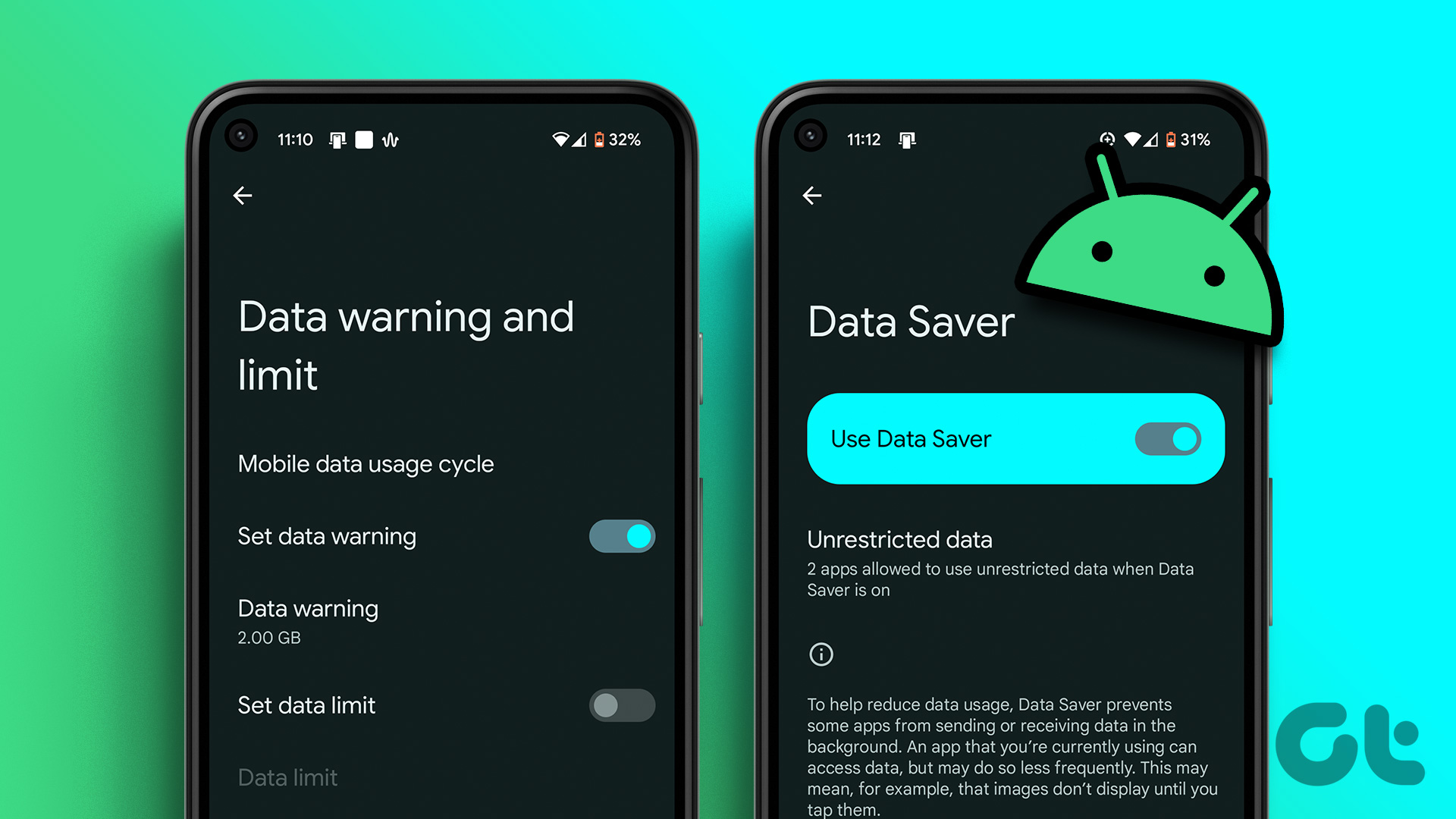
Jednak korzystanie z danych mobilnych nie zawsze jest możliwe dla wszystkich, ponieważ operatorzy komórkowi ustalają dzienne limity danych. Ponadto wraz z pojawieniem się 5G istnieje duża szansa na szybkie wyczerpanie dziennego limitu danych. W tym poście znajdziesz kilka skutecznych sposobów ograniczenia wykorzystania danych mobilnych na telefonie z Androidem.
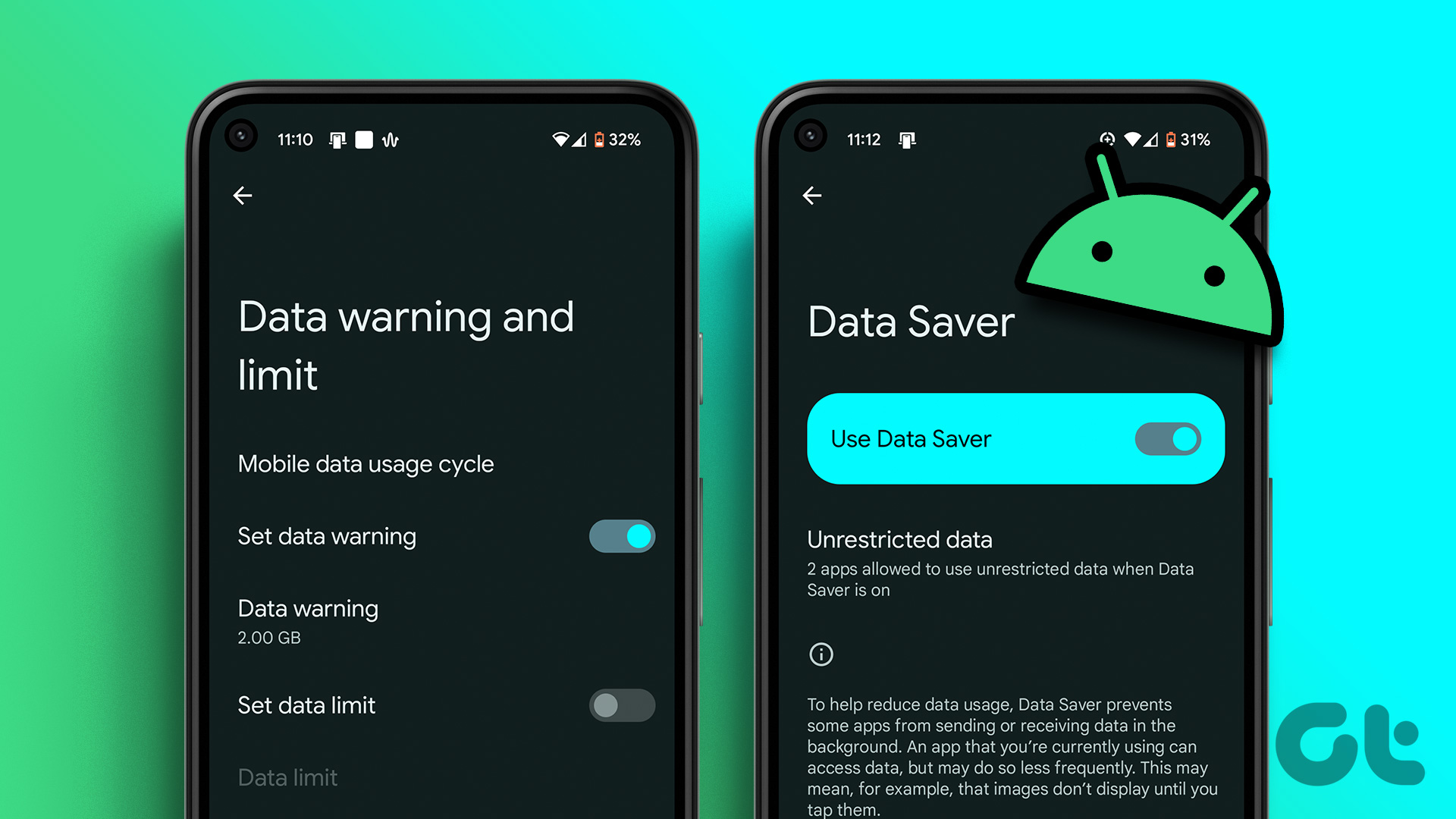
1. Ustaw limit danych
Pierwszym najlepszym sposobem ograniczenia wykorzystania danych mobilnych na telefonie z Androidem jest ustawienie limitu danych. Ta funkcja jest przydatna w prawie wszystkich telefonach z Androidem, szczególnie dla zwykłych użytkowników mobilnej transmisji danych. Możesz ustawić limit danych nawet przy użyciu telefonu z systemem Android Dual-SIM. Oto jak ustawić limit danych.
Krok 1: Otwórz aplikację Ustawienia na telefonie z Androidem.
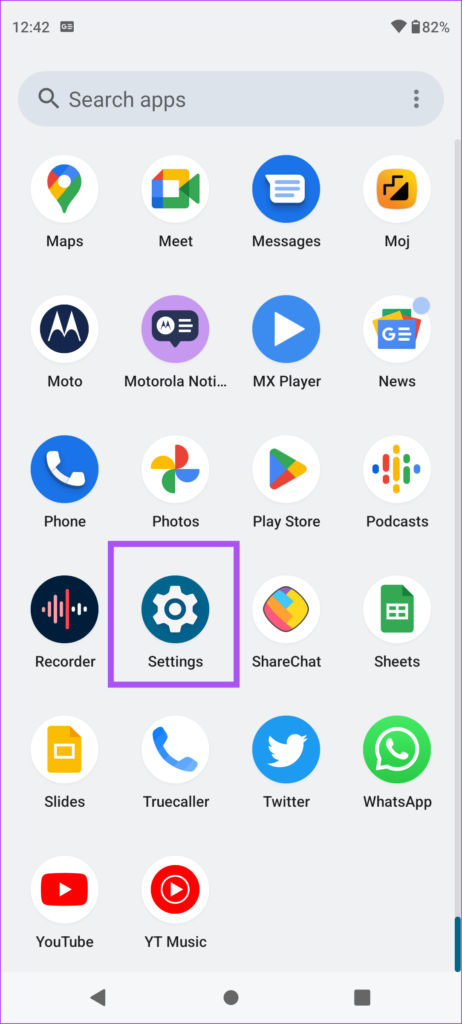
Krok 2: dotknij Sieć i Internet.
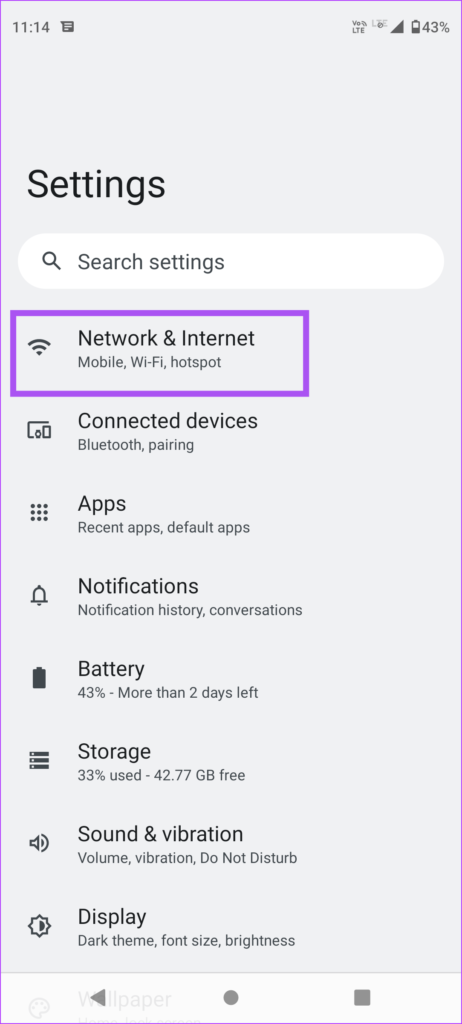
Krok 3: Wybierz sieć komórkową.
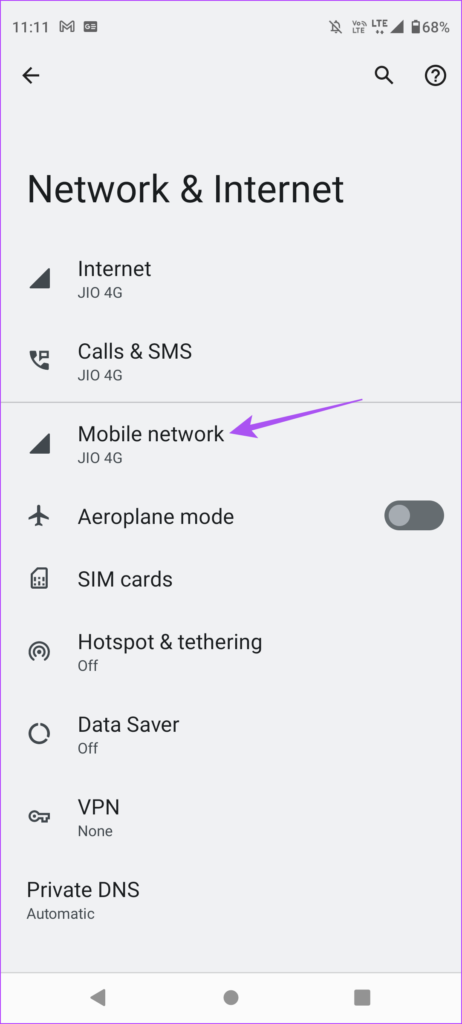
Krok 4: Dotknij opcji Ostrzeżenie i limit danych.
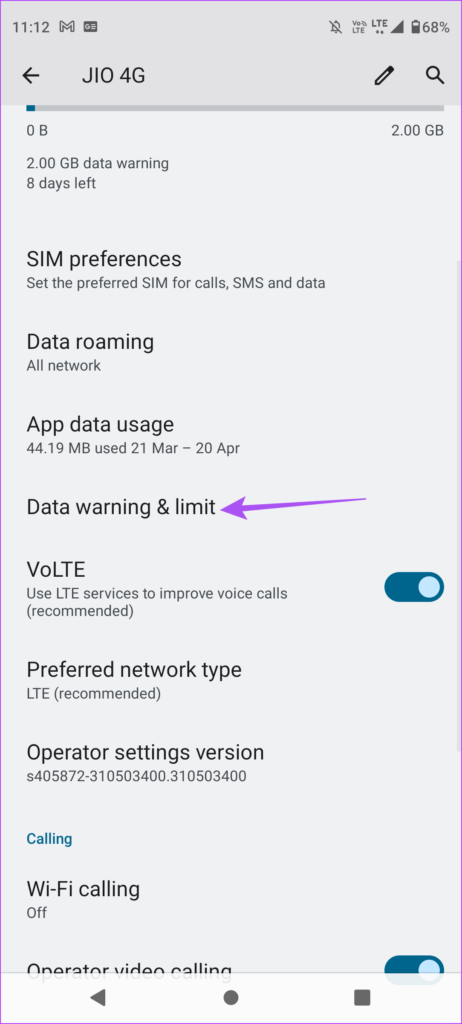
Krok 5: Dotknij przełącznika obok Ustaw limit danych.
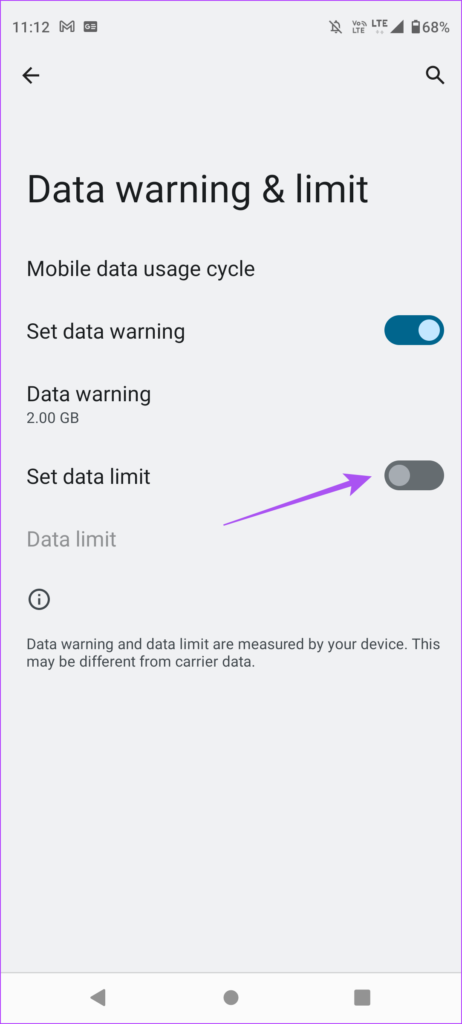
Krok 6: Stuknij OK.
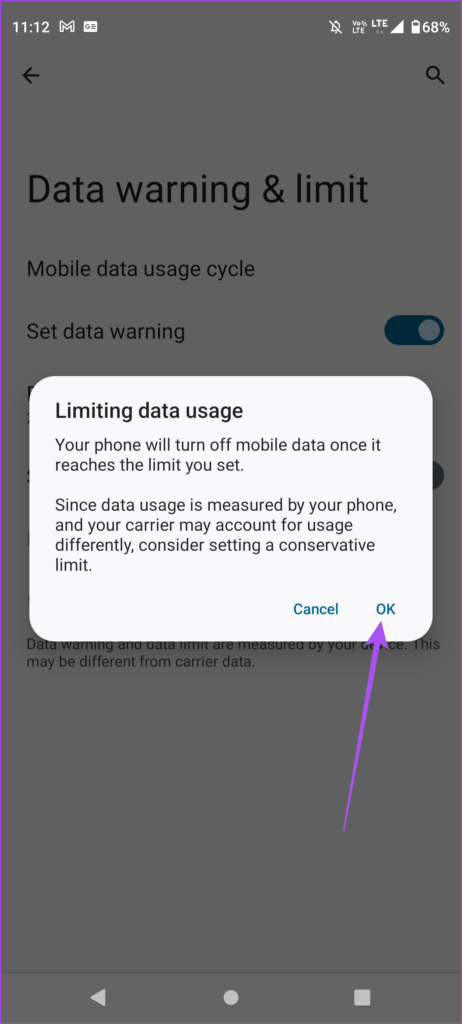
Krok 7: Dotknij Limit danych.
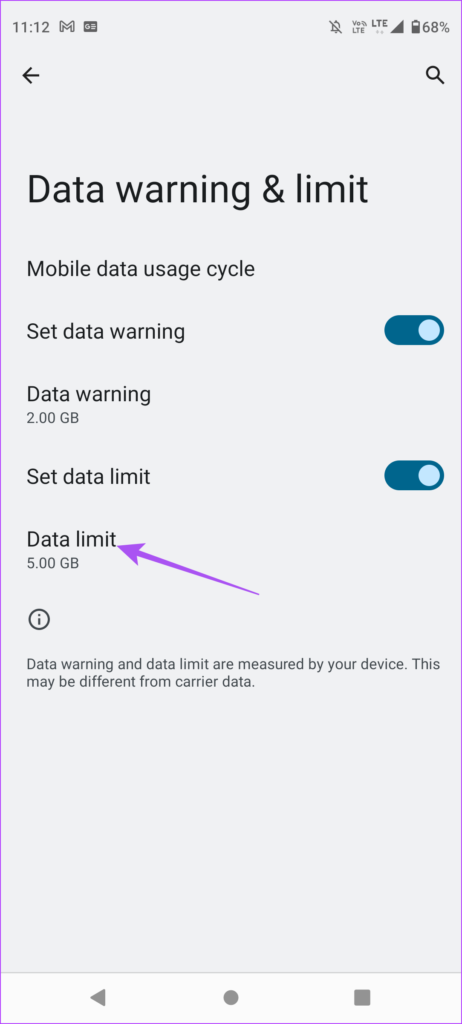
Krok 8: W wierszu polecenia wpisz limit danych, który chcesz ustawić. Możesz także wybrać między MB a GB pod względem wykorzystania danych.
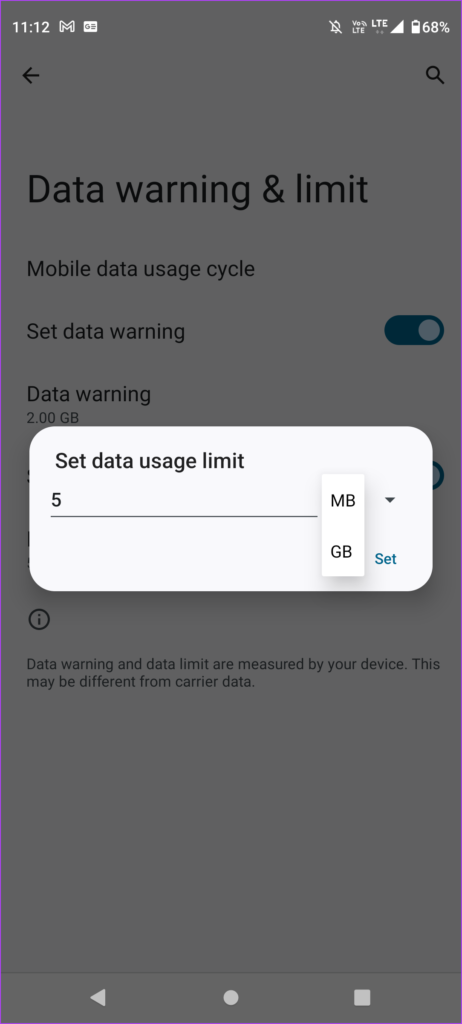
Krok 9: Dotknij Ustaw, aby potwierdzić.
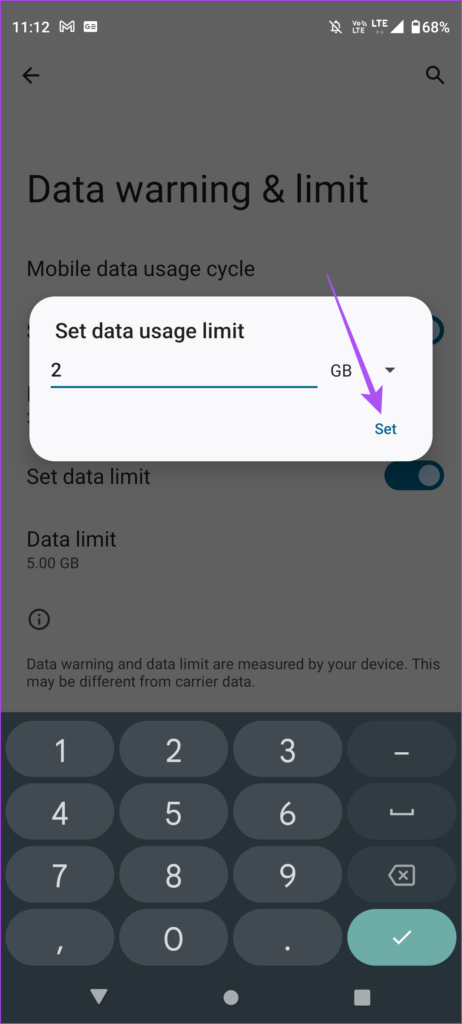
2. Korzystaj z Oszczędzania danych
Jak sama nazwa wskazuje, Oszczędzanie danych w telefonie z Androidem pomaga ograniczyć zużycie danych mobilnych podczas przeglądania sieci lub korzystania z aplikacji, takich jak YouTube. Oszczędzanie danych uniemożliwia niektórym aplikacjom wysyłanie lub odbieranie danych w tle. Dotyczy to również podłączonej sieci Wi-Fi. Oto jak skorzystać z tej drugiej skutecznej metody ograniczania wykorzystania danych mobilnych na telefonie z Androidem.
Krok 1: Otwórz aplikację Ustawienia na telefonie z Androidem.
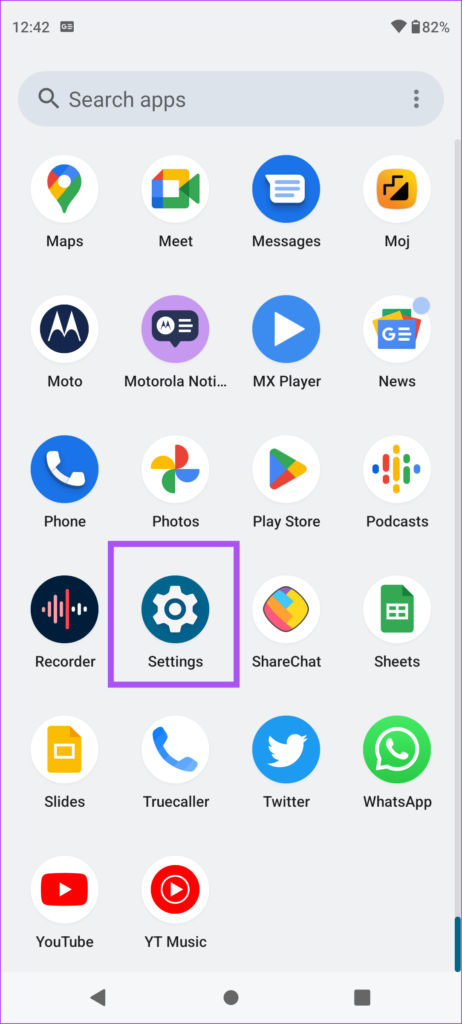
Krok 2: Dotknij Sieć i Internet.
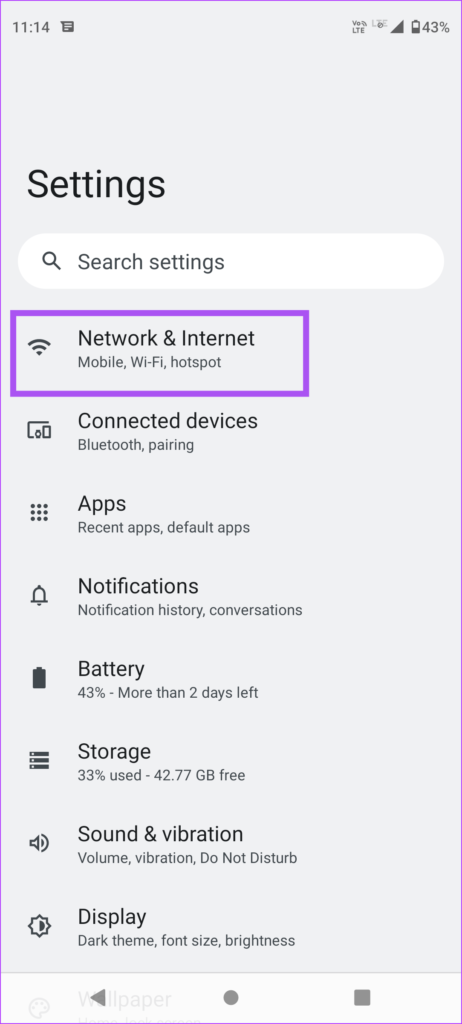
Krok 3: przewiń w dół i dotknij opcji Oszczędzanie danych.
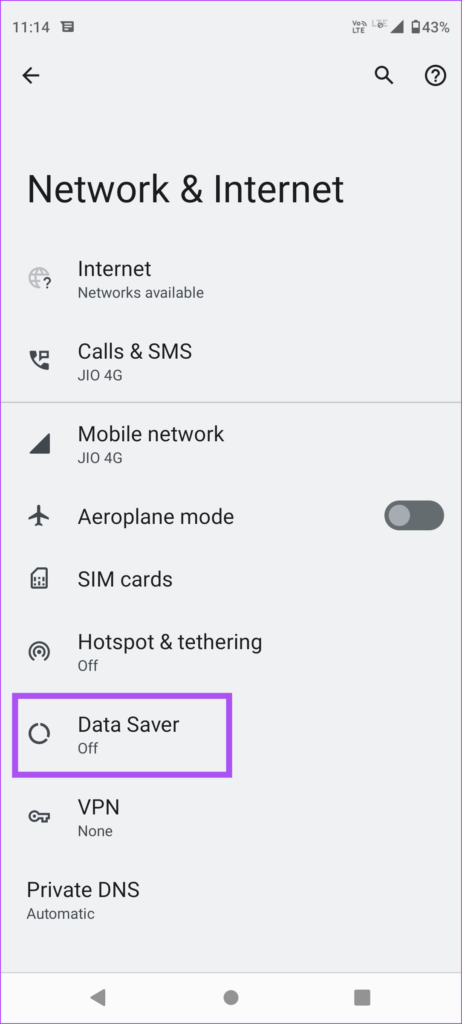
Krok 4: Dotknij przełącznika obok opcji Użyj Oszczędzania danych, aby ją włączyć.
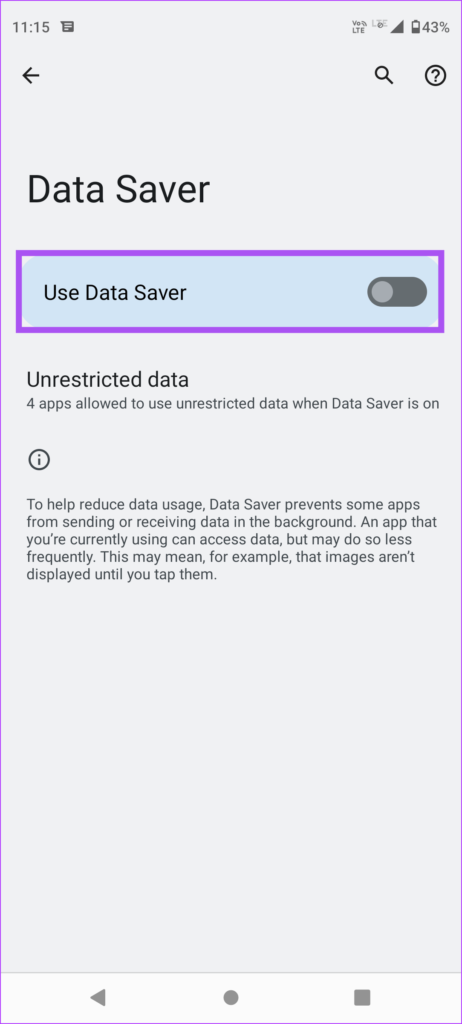
Ikona Oszczędzania danych będzie również widoczna w prawym górnym rogu pasek stanu.
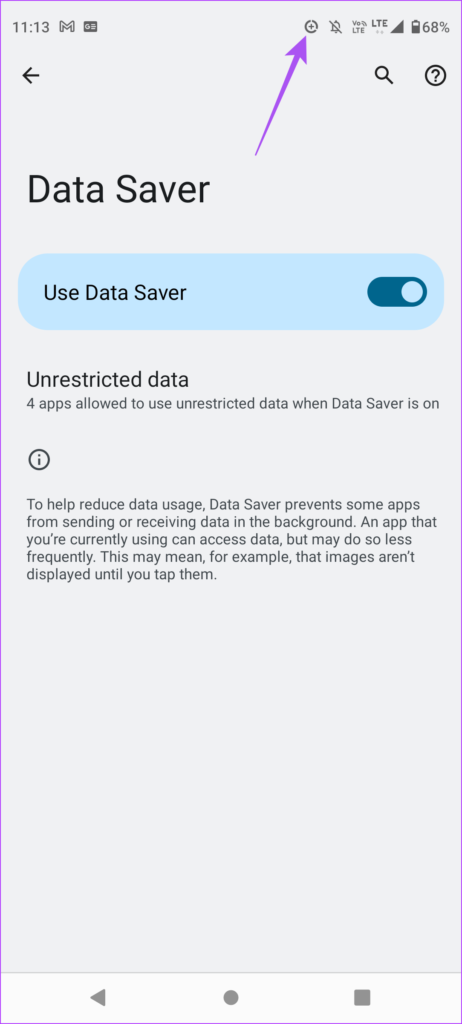
Krok 5: Aby uniknąć ograniczania wykorzystania danych w niektórych aplikacjach, kliknij Aplikacje bez ograniczeń.
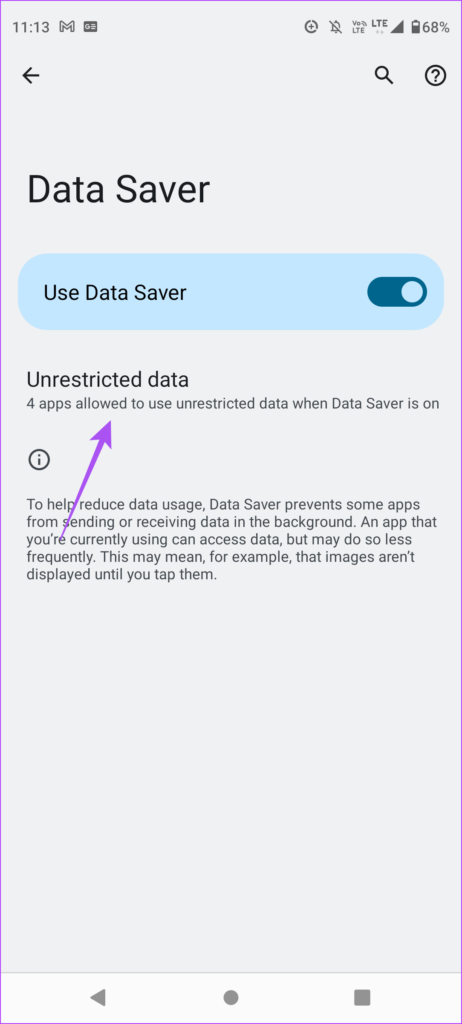
Krok 6: Dotknij przełącznika obok wybranej aplikacji, która powinna mieć możliwość nieograniczonego korzystania z danych.
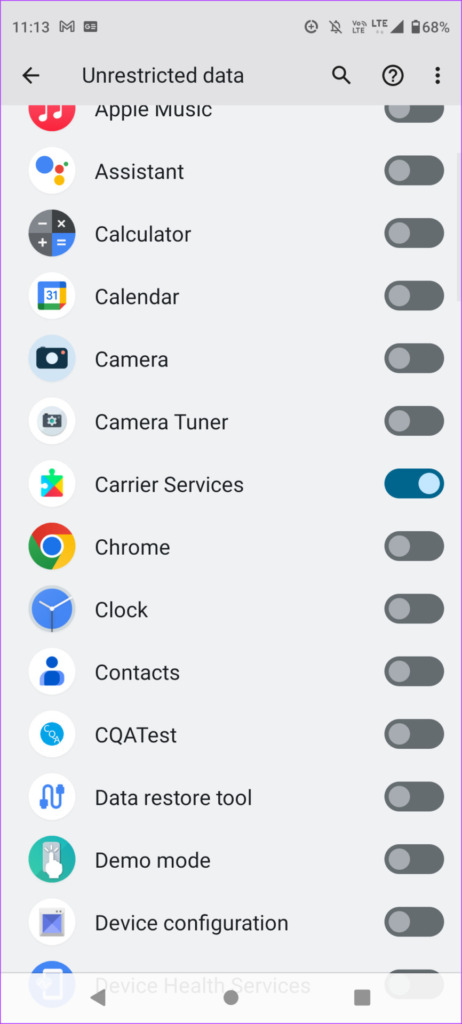
3. Wyłącz wykorzystanie danych w tle
Jak sama nazwa wskazuje, Oszczędzanie danych w telefonie z Androidem pomaga ograniczyć wykorzystanie danych mobilnych podczas przeglądania sieci lub korzystania z aplikacji, takich jak YouTube. Oszczędzanie danych uniemożliwia niektórym aplikacjom wysyłanie lub odbieranie danych w tle. Dotyczy to również podłączonej sieci Wi-Fi. Oto jak skorzystać z tej drugiej skutecznej metody ograniczania wykorzystania danych mobilnych na telefonie z Androidem.
Krok 1: Naciśnij długo ikonę aplikacji na telefonie z Androidem.
Krok 2: Dotknij ikony „i” Informacje o aplikacji.
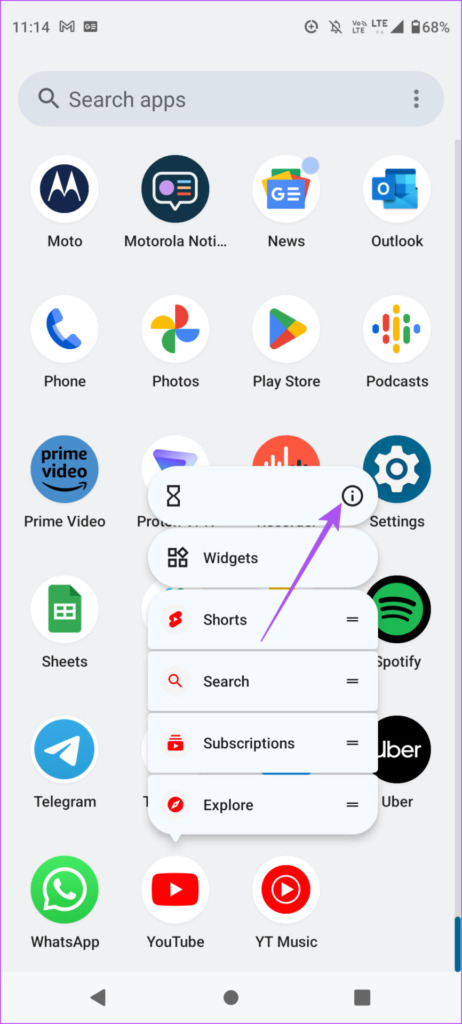
Krok 3: W menu Informacje o aplikacji przewiń w dół i dotknij Mobilna transmisja danych i Wi-Fi.
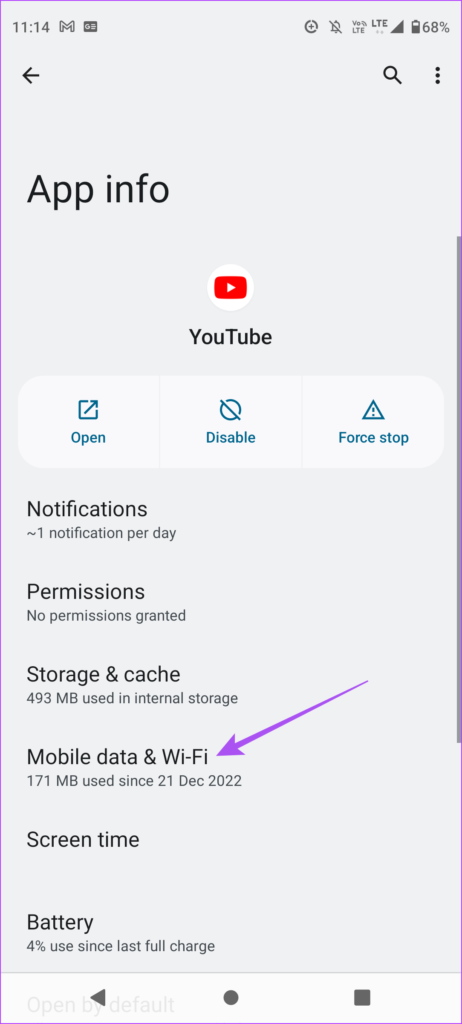
Krok 4: dotknij przełącznika obok opcji Dane w tle, aby ją wyłączyć.
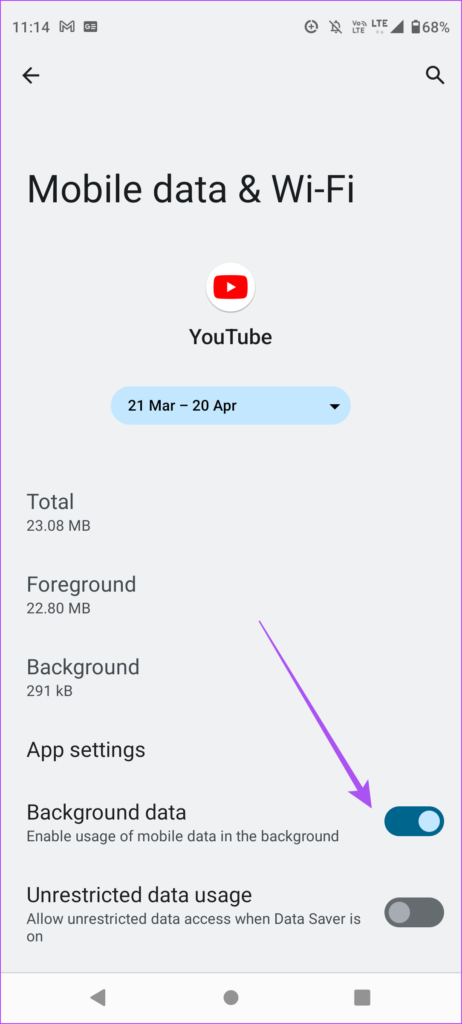
Jeśli korzystasz z Oszczędzania danych, możesz włączyć nieograniczone wykorzystanie danych dla niektórych aplikacji na telefonie z Androidem.
4. Wyłącz automatyczne aktualizacje aplikacji
Na koniec sugerujemy wyłączenie automatycznych aktualizacji oprogramowania i aplikacji na telefonie z Androidem. Sprawdzanie wielu aktualizacji aplikacji i oprogramowania może potencjalnie pochłaniać znaczną część danych mobilnych. Ponieważ dzieje się to w tle, sprawdzanie aktualizacji odbywa się bez Twojej wiedzy.
Wyłącz automatyczną aktualizację oprogramowania
Krok 1: Otwórz aplikację Ustawienia na Androidzie telefon.
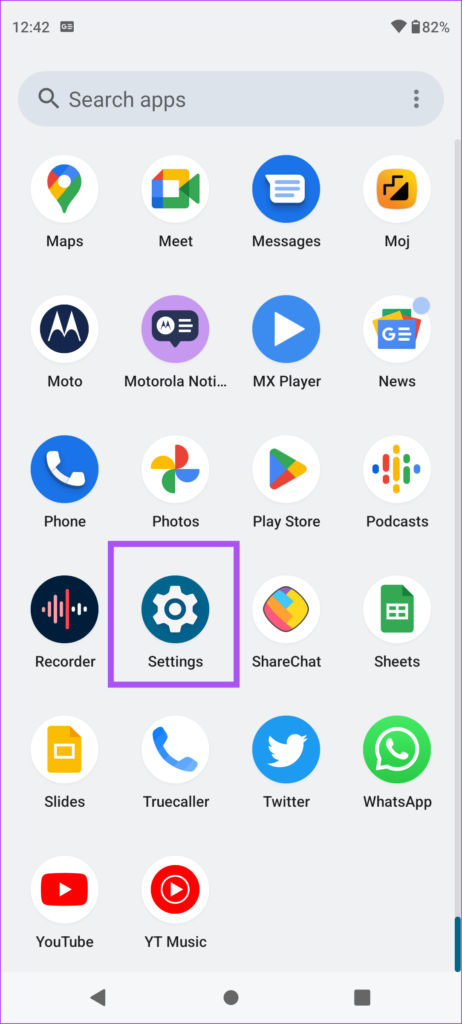
Krok 2: Przewiń w dół i dotknij Aktualizacje systemu.
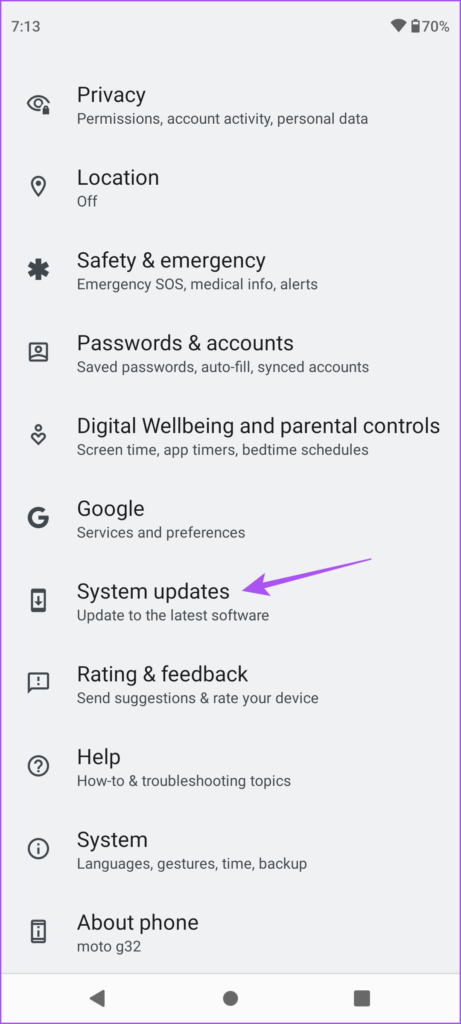
Krok 3: Dotknij przełącznika obok opcji Inteligentne aktualizacje, aby włączyć tę funkcję.
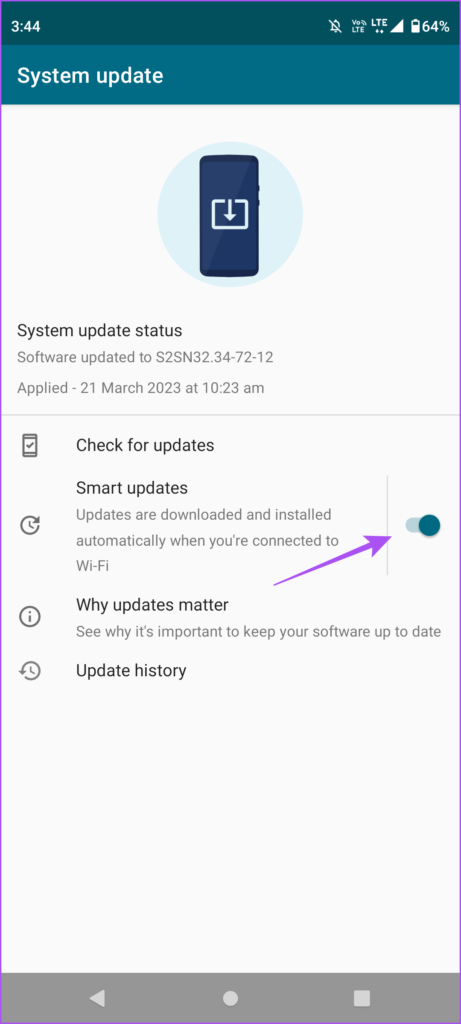
Dzięki temu sprawdzanie aktualizacji oprogramowania będzie odbywać się tylko wtedy, gdy połączysz Androida z siecią Wi-Fi, a nie na mobilna transmisja danych.
Wyłącz automatyczne aktualizacje aplikacji
Krok 1: Otwórz Sklep Google Play na swoim telefonie z Androidem.
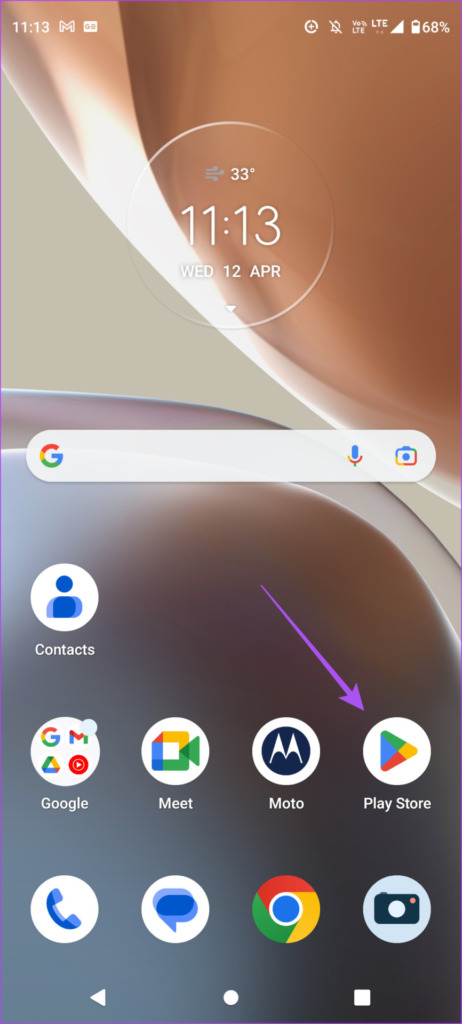
Krok 2: Dotknij na ikonie Twojego profilu w prawym górnym rogu.
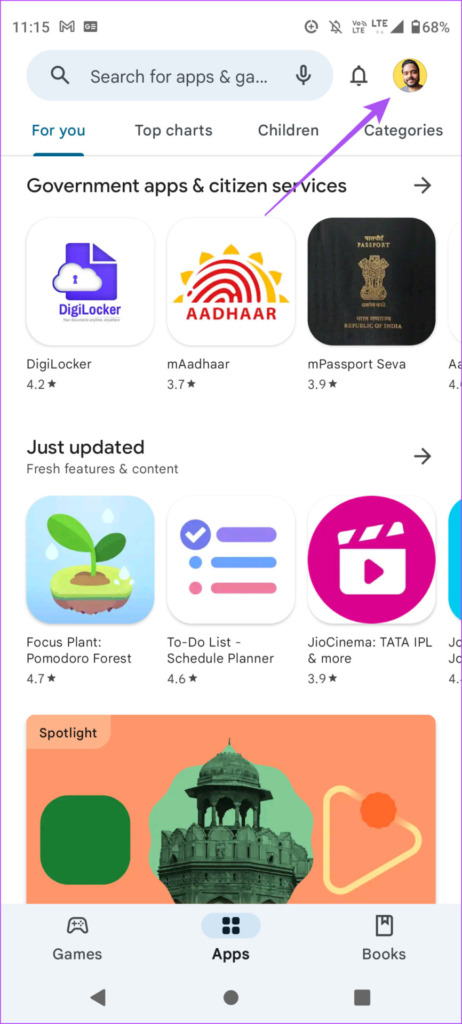
Krok 3: Wybierz Ustawienia z listy opcji.
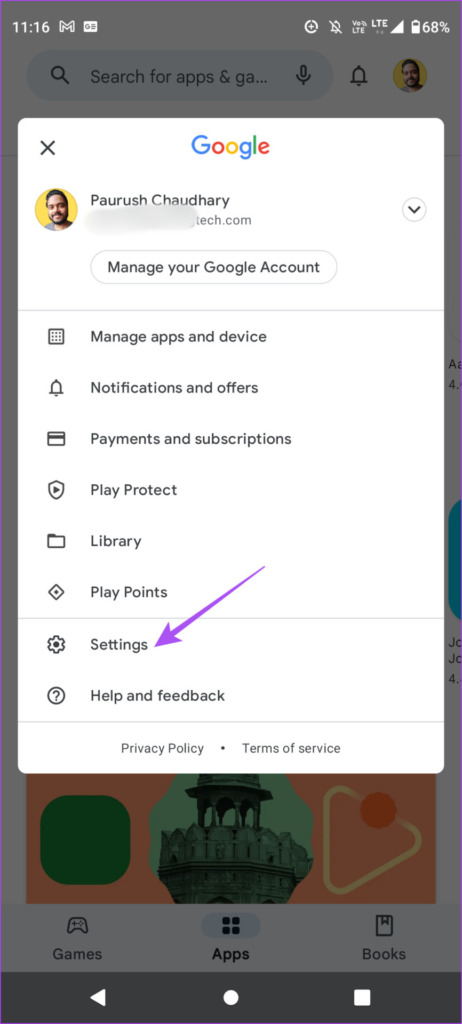
Krok 4: Dotknij Preferencji sieciowych.
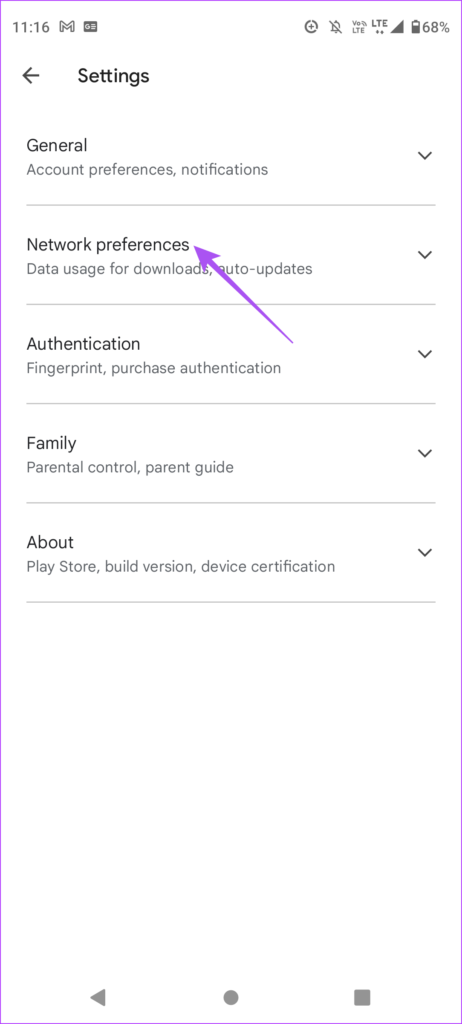
Krok 5: Dotknij Automatyczna aktualizacja aplikacji.
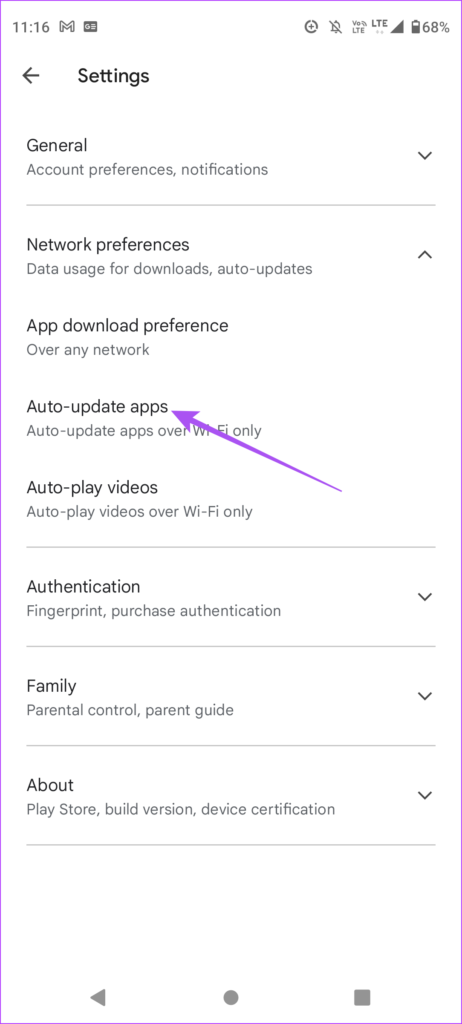
Krok 6: Wybierz opcję Tylko przez Wi-Fi lub Nie aktualizuj automatycznie aplikacji. Zalecamy wybranie – Tylko przez Wi-Fi, aby mieć pewność, że aplikacje są zawsze aktualizowane za każdym razem, gdy łączysz telefon z Androidem z siecią Wi-Fi.
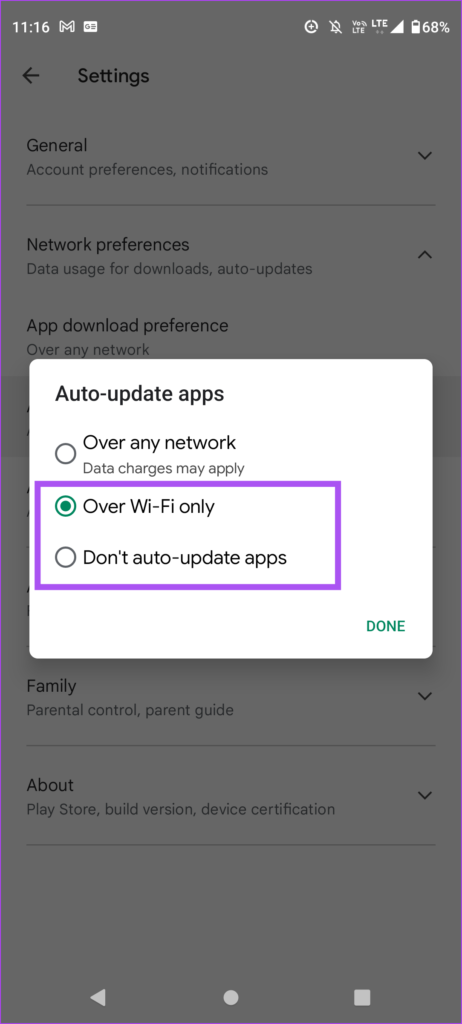
Możesz także zrezygnować z pobierania aplikacji i automatycznego odtwarzania filmów na telefonie z systemem Android, aby oszczędzaj dane mobilne.
Ogranicz wykorzystanie danych mobilnych
Te rozwiązania pomogą Ci ograniczyć wykorzystanie danych mobilnych na telefonie z Androidem. Jeśli sieć Wi-Fi jest niedostępna, mobilna transmisja danych staje się jedyną opcją korzystania z aplikacji, przeglądania sieci i prowadzenia rozmów wideo z kontaktami. Możesz ograniczyć wykorzystanie komórkowej transmisji danych, zwłaszcza w celu uniknięcia opłat roamingowych. Ale czy kiedykolwiek zdarzyło się, że mobilna transmisja danych przestała całkowicie działać na telefonie z Androidem? Jeśli brzmi to znajomo, zapoznaj się z naszym postem, aby naprawić komórkową transmisję danych, która nie działa na Androidzie.